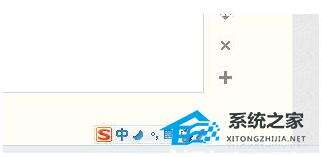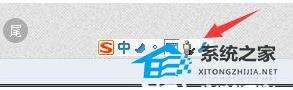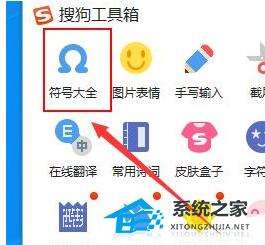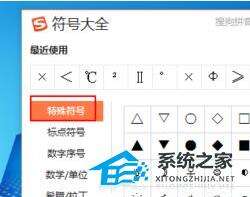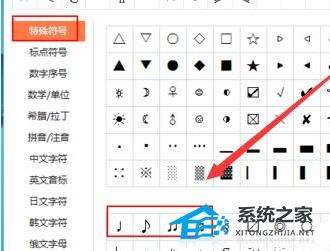Word文档中怎么加入音乐符号 Word中音乐特殊符号怎么添加?
办公教程导读
收集整理了【Word文档中怎么加入音乐符号 Word中音乐特殊符号怎么添加?】办公软件教程,小编现在分享给大家,供广大互联网技能从业者学习和参考。文章包含233字,纯文字阅读大概需要1分钟。
办公教程内容图文
2、接着,将输入法换成搜狗。
3、点击输入法左右侧的钳子按钮。
4、接下来点击符号大全。
5、在符号大全中,点击特殊符号。
6、在特殊符号下点击音乐符号。
7、这就是插入的效果了。
办公教程总结
以上是为您收集整理的【Word文档中怎么加入音乐符号 Word中音乐特殊符号怎么添加?】办公软件教程的全部内容,希望文章能够帮你了解办公软件教程Word文档中怎么加入音乐符号 Word中音乐特殊符号怎么添加?。
如果觉得办公软件教程内容还不错,欢迎将网站推荐给好友。